Personalización del dispositivo. Samsung GT-P7300/M16, GALAXY Tab 8.9, GT-P7300
Agregar a Mis manuales132 Páginas
Anuncio
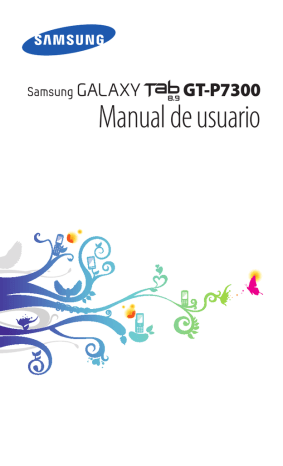
Personalización del dispositivo
Personalice su dispositivo según sus preferencias y aprovéchelo al máximo.
1
2
›
Cambiar el idioma de la pantalla
Abra la lista de aplicaciones y seleccione Ajustes
→
Idioma e
introducción
→
Seleccionar idioma.
Seleccione el idioma que desee.
1
2
›
Definir la fecha y la hora actuales
Abra la lista de aplicaciones y seleccione Ajustes
→
Fecha y
hora.
Seleccione su zona horaria, defina la fecha y la hora, y cambie otras opciones.
›
Activar o desactivar el tono táctil
Abra la lista de aplicaciones y seleccione Ajustes
→
Sonido
→
Selección audible.
1
2
›
Ajustar el volumen del dispositivo
Pulse la tecla de volumen hacia arriba o hacia abajo.
Seleccione y arrastre los controles deslizantes para ajustar el nivel de volumen para los sonidos de multimedios, las notificaciones y los tonos de alarma.
Inicio
24
›
Cambiar al modo Silencio
En la pantalla de inicio o mientras utiliza una aplicación, seleccione el lado derecho de la barra del sistema, y luego seleccione Sonido en el panel de notificaciones.
Puede definir el dispositivo para que le alerte acerca de diversos eventos en el modo Silencio. Abra la lista de aplicaciones y seleccione Ajustes
→
Sonido
→
Vibrar
→
Siempre o Solo en modo silencio. Cuando cambia al modo silencioso, en el panel de notificaciones aparecerá Vibración en lugar de Silencio.
3
4
1
2
›
Seleccionar un fondo de pantalla para la pantalla de inicio
En la pantalla de inicio, seleccione
Seleccione una carpeta de imágenes.
→
Fondos de pantalla.
Si seleccionó Galería o Fondos de pantalla, seleccione Fondo
pantalla inicio.
Seleccione una imagen.
Si seleccionó un fondo de pantalla en movimiento, seleccione
Definir fondo de pantalla.
Si ha seleccionado una imagen de Galería, mueva o cambie el tamaño del rectángulo para seleccionar una parte de la imagen, y luego seleccione Aceptar.
Samsung no será responsable por ningún uso de imágenes predeterminadas o fondos de pantalla suministrados con su dispositivo.
Activar la animación para el cambio de ventanas
Puede definir un efecto de transición entre las ventanas mientras utiliza el dispositivo.
1
2
›
Abra la lista de aplicaciones y seleccione
Ajustes
→
Pantalla
→
Animación.
Seleccione una opción de animación.
Inicio
25
1
2
3
4
›
Ajustar el brillo de la pantalla
Abra la lista de aplicaciones y seleccione
Ajustes
→
Pantalla
→
Brillo.
Pulse la casilla de verificación junto a
Brillo automático de manera que quede desmarcada.
Arrastre el control deslizante para ajustar el nivel de brillo.
Seleccione Aceptar.
El nivel de brillo de la pantalla afectará la rapidez con que el dispositivo consume carga de la batería.
›
Definir un bloqueo de pantalla
Puede bloquear la pantalla táctil con un patrón de desbloqueo o una contraseña para evitar que personas no autorizadas utilicen el dispositivo sin su consentimiento.
●
●
●
Luego de seleccionar un bloqueo de pantalla, su dispositivo solicitará un código de desbloqueo cada vez que lo encienda o desee desbloquear la pantalla táctil.
Si olvida la contraseña o el PIN, diríjase a un centro de servicios de Samsung con el dispositivo para restablecerlo.
Samsung no se hace responsable por la pérdida de códigos de seguridad o de información privada, ni por otros daños causados por el uso de software ilegal.
Definir un patrón de desbloqueo
1
Abra la lista de aplicaciones y seleccione
Ajustes
→
Ubicación
y seguridad
→
Configurar pantalla de bloqueo
→
Patrón.
2
Vea las instrucciones de la pantalla y los patrones de ejemplo y seleccione Siguiente.
3
Puede dibujar un patrón si arrastra el dedo para conectar, al menos, 4 puntos.
4
Seleccione
Continuar.
Inicio
26
5
6
Dibuje nuevamente un patrón para confirmar.
Seleccione
Confirmar.
2
3
Definir un código PIN de desbloqueo
1
Abra la lista de aplicaciones y seleccione
Ajustes
→
Ubicación
y seguridad
→
Configurar pantalla de bloqueo
→
PIN.
Introduzca un nuevo PIN (numérico) y seleccione
Continuar.
Introduzca el PIN nuevamente y seleccione
Aceptar.
Definir una contraseña de desbloqueo
1
Abra la lista de aplicaciones y seleccione
Ajustes
→
Ubicación
y seguridad
→
Configurar pantalla de bloqueo
→
Contraseña.
2
Introduzca una nueva contraseña (alfanumérica) y seleccione
Continuar.
3
Introduzca la contraseña nuevamente y seleccione
Aceptar.
Bloquear la tarjeta SIM o USIM
Puede activar el PIN proporcionado con su tarjeta SIM o USIM para bloquear el dispositivo.
1
2
›
Abra la lista de aplicaciones y seleccione Ajustes
→
Ubicación
y seguridad
→
Definir bloqueo de tarjeta SIM
→
Bloquear
tarjeta SIM.
Introduzca su PIN y seleccione
Aceptar.
Una vez que el bloqueo de PIN esté activo, deberá ingresar el PIN cada vez que lo encienda el dispositivo.
●
●
Si introduce un PIN incorrecto demasiadas veces, la tarjeta
SIM o USIM se bloqueará. Debe introducir una clave de desbloqueo de PIN (PUK) para desbloquear la tarjeta SIM o USIM.
Si no introduce el PUK correcto y se bloquea la tarjeta
SIM o USIM, lleve la tarjeta al proveedor de servicios para desbloquearla.
Inicio
27
›
Activar la función Localizar mi móvil función
Cuando alguien inserte una nueva tarjeta SIM o USIM en su dispositivo, la función Localizar mi móvil enviará el número de contacto a los destinatarios especificados para ayudarlo a ubicar y recuperar su dispositivo.
2
3
Para utilizar esta función, deberá tener una cuenta de Samsung para controlar el dispositivo desde la web de manera remota.
1
Abra la lista de aplicaciones y seleccione
Ajustes
→
Ubicación
y seguridad
→
Alerta de cambio de SIM.
Lea los términos y condiciones y seleccione Aceptar.
Seleccione
Iniciar sesión.
Para crear una cuenta de Samsung, seleccione Registrarse.
4
Ingrese la dirección de correo electrónico y la contraseña de su cuenta de Samsung y seleccione Iniciar sesión.
5
6
Seleccione
Alerta de cambio de SIM.
7
8
11
Introduzca la contraseña de su cuenta Samsung y seleccione
Aceptar.
Seleccione
Enviar mensaje a.
9
10
Introduzca la contraseña de su cuenta Samsung nuevamente y seleccione Aceptar.
Ingrese un número de teléfono incluyendo un código de país
(con +).
Ingrese el mensaje de texto que desea enviar a los destinatarios.
Seleccione
Hecho.
Inicio
28
Anuncio
Manuales relacionados
Anuncio
Tabla de contenidos
- 9 Instalación
- 9 Desembalaje
- 10 Instalar la tarjeta SIM o USIM
- 10 Carga de la batería
- 13 Inicio
- 13 Encendido y apagado del dispositivo
- 14 Presentación del dispositivo
- 18 Usar la pantalla táctil
- 20 Presentación de la pantalla de inicio
- 23 Acceder a las aplicaciones
- 24 Personalización del dispositivo
- 29 Escritura de texto
- 34 Navegador
- 38 Pulse
- 39 Market
- 40 YouTube
- 41 Mapas
- 42 Latitude
- 43 Sitios
- 43 Navegación
- 44 Búsqueda de Google
- 45 Samsung Apps
- 46 Comunicación
- 46 Mensajería
- 48 Google Mail
- 50 Correo
- 52 Google Talk
- 53 Social Hub
- 54 Entretenimiento
- 54 Reproductor de música
- 56 Music Hub
- 57 Cámara
- 64 Vídeos
- 65 Galería
- 67 Editor de fotos
- 69 Información personal
- 69 Contactos
- 73 Calendario
- 76 Conectividad
- 76 Conexiones a PC
- 78 Wi-Fi
- 80 Wi-Fi Direct
- 81 Bluetooth
- 83 AllShare
- 86 Compartir redes móviles
- 89 Conexiones VPN
- 91 Herramientas
- 91 Alarma
- 91 Calculadora
- 92 Descargas
- 92 eBook
- 94 Mis archivos
- 96 Lápiz de nota
- 96 Polaris Office
- 98 Búsqueda por voz
- 99 Reloj mundo
- 100 Ajustes
- 100 Acceso al menú Ajustes
- 100 Conexiones inalámbricas
- 102 Sonido
- 103 Pantalla
- 104 Modo de ahorro de energía
- 104 Ubicación y seguridad
- 106 Aplicaciones
- 107 Cuentas y sincronización
- 107 Configuración de Movimiento
- 107 Firewall
- 108 Privacidad
- 108 Almacenamiento
- 108 Idioma e introducción
- 112 Accesibilidad
- 112 Fecha y hora
- 113 Acerca del dispositivo
- 114 Solución de problemas
- 118 Precauciones de seguridad
- 128 Indice